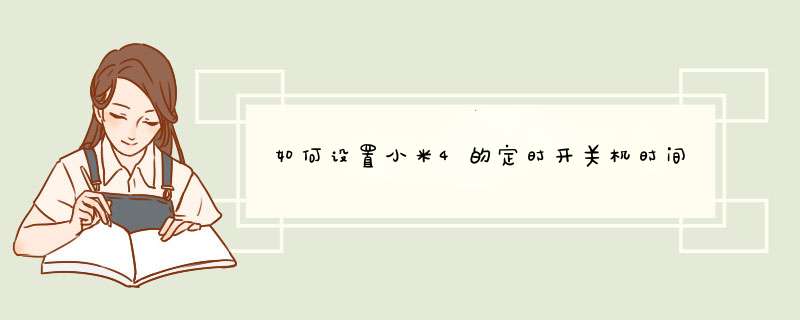
1、首先找到“安全中心”并打开
2、看到图中红圈中的“电量”点击打开
3、进入新的界面,这时就可看到“定时开关机”点击打开
4、打开后可以看到,定时开机和定时关机的设置,需要哪个就开哪个。
5、时间设置:
点击开机时间或关机时间就会弹出时间的设置界面,详情如图。
设置好后点击确定
6、重复:
点击重复会弹出重复的设置界面,详情如图。
设置好后点击确定
7、都设置好后,点击右上角的确定就OK了
首先 请仔细看官方教程:
1、启用开发人员模式:在 Mi4 LTE上,依次点击“设置”--“关于手机”,然后点击“MIUI 版本” 5 次。
启用 USB 调试:将 Mi4 LTE插入电脑。在设备上,依次点击“设置”--“其他设置”--“开发人员选项”--“USB 调试”--并接受要求确认的提示。
2、将设备置于刷写模式下。在电脑上,打开 cmd 提示并导航到安装 MiFlash 工具的文件夹,例如 C:\Program Files (x86)\Xiaomi\MiPhone\Google\Android。在 cmd 提示符中输入以下内容并按 Enter:adb reboot edl
完成此步骤后,Mi4 LTE 将会黑屏,直到安装了 Windows 10 移动版。这是正常情况。
3、在 Mi4 LTE上安装 Windows 10 移动版:在电脑上启动 MiFlash,然后在工具UI中单击“刷新”以连接 Mi4 LTE。你将看到在名为“COM”的工具中出现行项,后面跟有数字。单击“浏览”并导航到保存已解压的 Windows10移动版文件的文件夹,然后单击“刷写”。
当工具显示“刷写完成”时,表示你已完成。长按 Mi4 LTE上的电源键来开始使用Windows10移动版。
注意第二步是最考验人了。在已经开启USB调试后;,不要关机。安装miflash工具,也可提前安装。
关键在此:用CMD引导。在开机的情况下,打开CMD
第一步:先输入 cd/ 然后enter(注意 CD后有“ /”)
第二步:输入cd c:\Program Files (x86)\Xiaomi\MiPhone\Google\Android 后 enter一下 (注意cd 后有个空格)
第三步:输入以下内容并按 Enter:adb reboot edl
注意: 当看到以上提示成功后,手机就黑屏了,千万注意别动,不要动手机和断开数据线。
打开MIFLASH 工具,浏览到刚刚解压出的位置,点击清除所有数据,按F5刷新
点击刷机,就是这样的图。如果CMD引导不成功就会提示:系统找不到……接着就是:
提示:
1、目前仅支持国行版使用移动、联通、电信的小米4LTE(4G)手机,不支持3G手机。
2、电脑系统win7以上
3、确保手机手机充好电,原装MIUI系统,并从未对系统分区做过任何修改。
欢迎分享,转载请注明来源:品搜搜测评网

 微信扫一扫
微信扫一扫
 支付宝扫一扫
支付宝扫一扫
